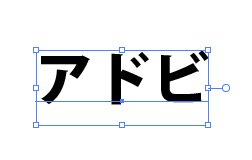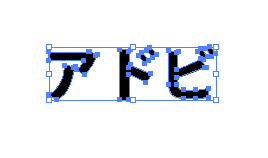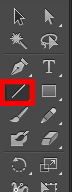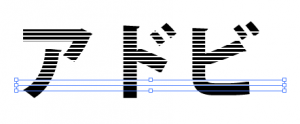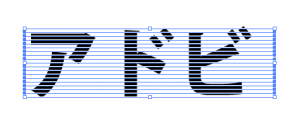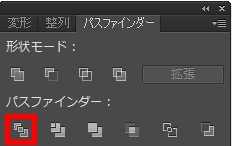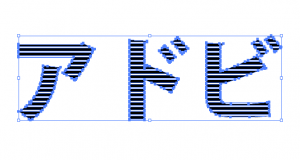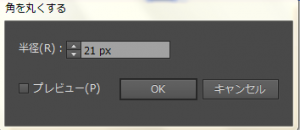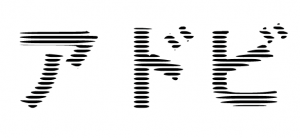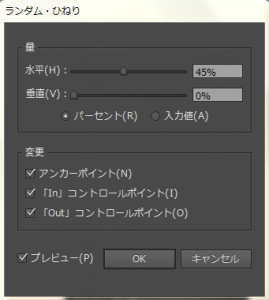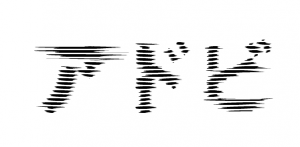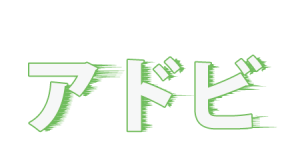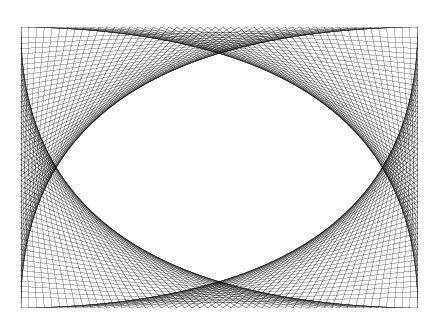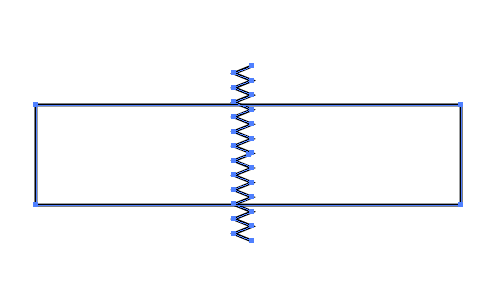イラストレーターで残像のような文字の作り方をご紹介します。
タイトルを印象的にするためにオススメの方法です。
イラストレーターで残像のような文字を作成する方法
まずは、お好みの文字を配置します。
そして、文字上で右クリックして【アウトラインを作成】を選択します。
【直線ツール】を選択します。
文字上に等間隔になるよう直線を【Ctrl+Cキー】でコピー、【Ctrl+Bキー】で後ろにペーストし、複製していきます。
【矢印キー】を使うと、等間隔にしやすいです。
文字いっぱいに引き終わったら、直線のみ選択し、【オブジェクト】→【パス】→【パスのアウトライン】を選択します。
次に、全てを選択して、【パスファインダーパネル】の【分割】を選択します。
すると、下のようになります。
いらないものは消します。
【効果】→【スタイライズ】→【角を丸くする】を選択します。
このような表示がでるので、お好みで設定します。
今回は下のように設定しました。
すると、下のようになります。
次に、【効果】→【パスの変形】→【ランダム・ひねり】を選択します。
すると、このような残像のような文字が完成します。
少し微調整をし、色を付けます。
下のようなアレンジも可能です。